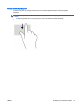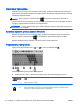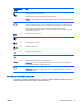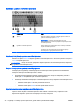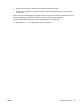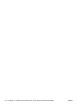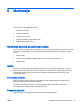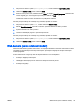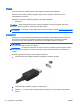Reference Guide - Windows 8
●
Gumba za glasnoću
●
Tipkovni prečaci glasnoće (određene tipke koje se pritišću zajedno s tipkom fn)
●
Tipki za glasnoću računala
UPOZORENJE! Da biste smanjili opasnost od ozljeda, namjestite glasnoću prije nego što stavite
slušalice, male slušalice ili slušalice s mikrofonom. Dodatne informacije o sigurnosti potražite u
Obavijestima o propisima, sigurnosti i očuvanju okoliša
. Da biste pristupili tom vodiču, na početnom
zaslonu upišite support, a zatim odaberite aplikaciju HP Support Assistant.
NAPOMENA: glasnoćom je moguće upravljati i putem operacijskog sustava te nekih programa.
NAPOMENA: informacije o vrsti kontrola glasnoće na računalu potražite u odjeljku Upoznavanje
računala na stranici 5.
Povezivanje slušalica
Možete priključiti ožičene slušalice u utičnicu za slušalice na računalu.
Da biste bežične slušalice povezali s računalom, slijedite upute proizvođača uređaja.
UPOZORENJE! Da biste smanjili opasnost od ozljeda, smanjite glasnoću prije nego što stavite
slušalice, male slušalice ili naglavne slušalice. Dodatne informacije o sigurnosti potražite u
Obavijestima o propisima, sigurnosti i očuvanju okoliša
.
Priključivanje mikrofona
Da biste snimali zvuk, priključite mikrofon u utičnicu za mikrofon na računalu. da biste dobili što bolje
rezultate prilikom snimanja, govorite izravno u mikrofon i snimajte zvuk u okruženju bez pozadinske
buke.
Priključivanje slušalica i mikrofona
Ožičene slušalice ili slušalice s mikrofonom možete priključiti u utičnicu za audioizlaz (slušalice) /
utičnicu za audioulaz (mikrofon) na računalu. Komercijalno su dostupne mnoge slušalice s
integriranim mikrofonima.
Da biste na računalo priključili
bežične
slušalice ili slušalice s mikrofonom, slijedite upute proizvođača
uređaja.
UPOZORENJE! Da biste smanjili opasnost od ozljeda, smanjite glasnoću prije nego što stavite
slušalice, male slušalice ili naglavne slušalice. Dodatne informacije o sigurnosti potražite u
Obavijestima o propisima, sigurnosti i očuvanju okoliša
. Da biste pristupili tom vodiču, na početnom
zaslonu upišite support, a zatim odaberite aplikaciju HP Support Assistant.
Provjeravanje audio funkcija na računalu
NAPOMENA: za najbolje rezultate pri samom snimanju govorite izravno u mikrofon i snimajte zvuk
u okruženju bez pozadinske buke.
Da biste provjerili audio funkcije svog računala, slijedite ove korake:
38 Poglavlje 5 Multimedija HRWW